ซูม: วิธีการเพิ่มฟิลเตอร์วิดีโอ

สนุกไปกับการประชุมซูมของคุณด้วยฟิลเตอร์น่าขบขันที่คุณสามารถลองใช้ เพิ่มรัศมีหรือดูเหมือนยูนิคอร์นในการประชุมซูมของคุณด้วยฟิลเตอร์ที่น่าขบขันเหล่านี้.

หากคุณมีปัญหาในการได้ยิน คำบรรยาย คำบรรยาย และนักแปลภาษามือน่าจะเป็นส่วนสำคัญในชีวิตของคุณ บริการเหล่านี้เป็นประโยชน์ต่อผู้ที่ต้องการ แต่น่าเสียดายที่ไม่มีให้บริการทุกที่
Zoom มีฟังก์ชันคำบรรยายในตัว แต่เนื่องจากลักษณะการใช้งานจริงของการสื่อสารผ่าน Zoom ส่วนใหญ่ จึงมีข้อกำหนดบางประการ เพื่อให้คำอธิบายภาพพร้อมใช้งานในการประชุม ผู้จัดการประชุมต้องเลือกพิมพ์คำบรรยายด้วยตนเองหรือมอบหมายงานให้กับผู้เข้าร่วมการประชุมรายอื่น
อีกทางหนึ่ง เป็นไปได้ที่จะใช้บริการคำบรรยายภาพของบุคคลที่สามที่รองรับ REST API คำบรรยายใต้ภาพของ Zoom เพื่อสร้างคำบรรยายโดยอัตโนมัติ ผู้เข้าร่วมหรือบุคคลที่สามเพียงคนเดียวเท่านั้นที่สามารถให้คำบรรยายสำหรับการประชุม
สมมติว่ามีการเปิดใช้งานคำอธิบายภาพในการประชุมของคุณ ปุ่มที่จะแสดงจะอยู่ทางด้านขวามือของแถบควบคุมการประชุม หากคำบรรยายมีขนาดเล็กเกินไปสำหรับคุณที่จะอ่านได้ง่าย คุณสามารถเพิ่มขนาดแบบอักษรได้ในการตั้งค่าของ Zoom ในการเข้าถึงการตั้งค่า ให้คลิกที่ไอคอนผู้ใช้ของคุณที่มุมขวาบนของหน้าต่างซูมหลัก จากนั้นคลิกที่ "การตั้งค่า"
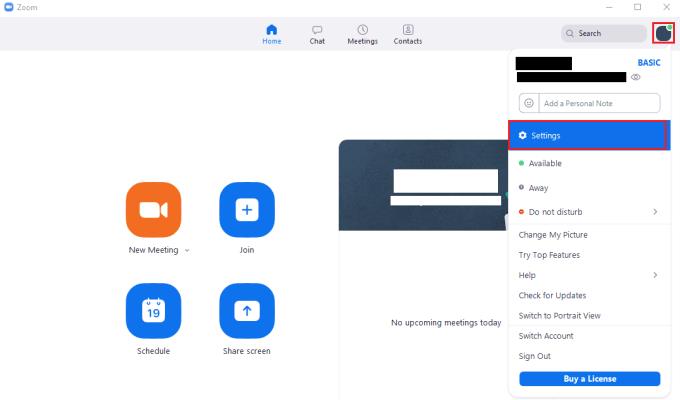
ในการเข้าถึงการตั้งค่าของ Zoom ให้คลิกที่ไอคอนผู้ใช้ของคุณ จากนั้นไปที่ "การตั้งค่า" ในเมนูแบบเลื่อนลง
เมื่ออยู่ในการตั้งค่าแล้ว ให้สลับไปที่แท็บ "การเข้าถึง" หากต้องการเปลี่ยนขนาดแบบอักษร ให้ปรับแถบเลื่อนที่ด้านบนของหน้าซึ่งมีข้อความว่า "ขนาดแบบอักษรของคำบรรยายปิด" “ปกติ” คือขนาดคำบรรยายเริ่มต้นและเล็กที่สุด ในขณะที่คุณสามารถเลือก "ปานกลาง" หรือ "ใหญ่" ได้หากต้องการ หรือหากต้องการดูคำบรรยายอย่างน่าเชื่อถือ
เคล็ดลับ : คุณสามารถดูตัวอย่างขนาดคำบรรยายในหน้าต่างแสดงตัวอย่างขนาดเล็กที่อยู่ใต้แถบเลื่อนได้โดยตรง
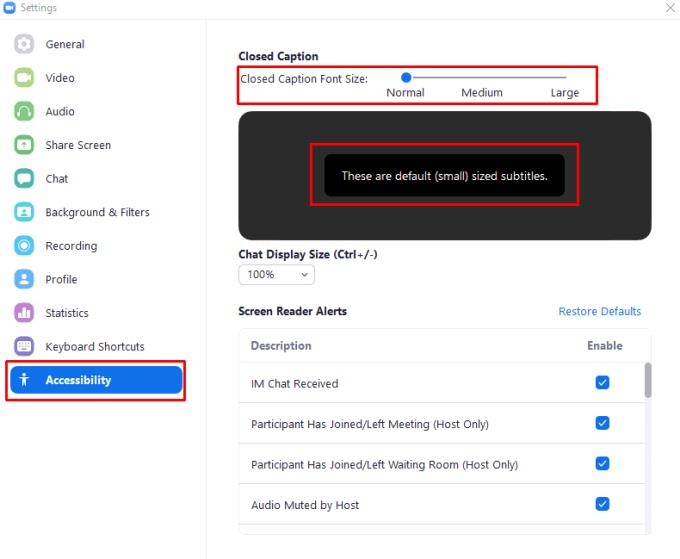
ปรับแถบเลื่อน "ขนาดแบบอักษรของคำอธิบายภาพแบบปิด" ในการตั้งค่า "การช่วยสำหรับการเข้าถึง" เพื่อเพิ่มขนาดแบบอักษรของคำอธิบายภาพในการซูม
สนุกไปกับการประชุมซูมของคุณด้วยฟิลเตอร์น่าขบขันที่คุณสามารถลองใช้ เพิ่มรัศมีหรือดูเหมือนยูนิคอร์นในการประชุมซูมของคุณด้วยฟิลเตอร์ที่น่าขบขันเหล่านี้.
ปัญหากล้องซูมกลับด้านสามารถแก้ไขได้ง่าย ด้วยตัวเลือกหมุน 90° และการปรับการตั้งค่าโปรแกรมเพื่อให้ภาพแสดงอย่างถูกต้อง
เรียนรู้วิธีแก้ไขปัญหาเกี่ยวกับพื้นหลังเสมือนใน Zoom ด้วย 12 วิธีที่มีประสิทธิภาพและง่ายต่อการทำตาม
เรียนรู้วิธีลบรูปภาพโปรไฟล์ใน Zoom โดยทำตามขั้นตอนที่ชัดเจนและนำไปใช้ได้ทันที เพื่อรักษาภาพลักษณ์ที่เหมาะสมในวิดีโอคอล
หาก Zoom Meeting ไม่อนุญาตให้ใช้เสียงคอมพิวเตอร์ ให้ใช้คู่มือการแก้ไขปัญหานี้ และคุณจะสามารถแก้ไขปัญหาได้อย่างรวดเร็ว
ต้องการแทนที่รูปโปรไฟล์ของคุณใน Zoom เป็นอย่างอื่นหรือไม่? ต่อไปนี้คือวิธีเปลี่ยนรูปภาพบัญชี Zoom ในไม่กี่ขั้นตอน
ซูมช่วยให้คุณเบลอพื้นหลังในการประชุมวิดีโอได้อย่างมีประสิทธิภาพ การใช้งานที่ง่ายและมีประสิทธิภาพสำหรับการเสนอตัวเองในทุกสถานการณ์
หากคุณไม่สามารถแบ่งปันสิทธิ์การโฮสต์กับผู้ใช้ Zoom รายอื่น ตรวจสอบให้แน่ใจว่าได้เปิดใช้งานตัวเลือกนี้สำหรับบัญชีของคุณ
เมื่อคุณต้องการความช่วยเหลือเกี่ยวกับการประชุม Zoom ต่อไปนี้คือวิธีกำหนดโฮสต์ร่วมให้กับการประชุมใดๆ สำหรับ Windows และ Zoom
คุณมีการประชุม Zoom ที่คุณต้องการเชื่อมต่อ แต่คุณรู้สึกไม่พร้อมสำหรับการประชุม ตราบใดที่ทีมของคุณรู้ว่าคุณเชื่อมต่อและสิ่งนั้น
หากคุณใช้อุปกรณ์สองเครื่องหลายเครื่องเพื่อเข้าร่วมการประชุม Zoom เดียวกัน คุณจะต้องปิดเสียงในอุปกรณ์เครื่องใดเครื่องหนึ่งเพื่อหลีกเลี่ยงเสียงสะท้อน
ทำความเข้าใจวิธีการทำงานของห้องกลุ่มย่อยของ Zoom และความรู้ในการเพิ่มและย้ายผู้เข้าร่วมได้ตลอดเวลา
คุณมักจะพยายามวิเคราะห์พื้นหลังการซูมของผู้คนทุกครั้งที่คุณอยู่ในการประชุมหรือไม่? ถ้าเป็นเช่นนั้น มีโอกาสดีที่คนอื่นจะทำแบบเดียวกันกับภูมิหลังของคุณ
ก่อนที่ Zoom จะได้รับความนิยม Skype เป็นหนึ่งในแอปการประชุมทางวิดีโอที่ใช้กันมากที่สุด ซูมกลายเป็นราชาแห่งการประชุมทางวิดีโอ
เรียนรู้การสร้างตัวเตือนสำหรับการประชุม Zoom เพื่อให้คุณไม่พลาดการติดต่อ มาเป็นผู้เชี่ยวชาญด้านการซูมโดยเรียนรู้เคล็ดลับพื้นฐานของโปรแกรม
หาก Zoom ไม่สามารถใช้กล้องแล็ปท็อปของคุณได้ การตั้งค่าความเป็นส่วนตัวของคุณอาจบล็อกแอปไม่ให้เข้าถึงกล้องของคุณ
ทำให้ผู้เข้าร่วมรู้สึกยินดีในการประชุมของคุณด้วยการปรับแต่งห้องรอด้วยรูปภาพที่สวยงามและข้อความต้อนรับ
หากคุณกำลังใช้ Zoom สำหรับการประชุมทางธุรกิจและการประชุม คุณจะต้องรู้วิธีตั้งค่าความเป็นส่วนตัวเพื่อหลีกเลี่ยงผู้อื่น
บางครั้งการซูมอาจทำให้การใช้งาน CPU และ RAM สูงจนทำให้คอมพิวเตอร์ Windows 10 ของคุณขัดข้อง อย่างแรก เครื่องของคุณทำงานช้ามาก อาจต้องใช้10
การประชุมออนไลน์ไม่ได้ปราศจากความทุกข์ยาก มีบางครั้งที่ผู้เข้าร่วมต้องแบกรับการเชื่อมต่ออินเทอร์เน็ตที่ขาดหาย ไฟฟ้าสถิตย์แปลกๆ หน้าจอค้าง และ
หากแอพและโปรแกรมที่ไม่ได้ปักหมุดกลับมาที่แถบงาน คุณสามารถแก้ไขไฟล์ Layout XML และนำบรรทัดกำหนดเองออกไปได้
ลบข้อมูลที่บันทึกจากการเติมข้อมูลอัตโนมัติของ Firefox โดยทำตามขั้นตอนง่าย ๆ และรวดเร็วสำหรับอุปกรณ์ Windows และ Android.
ในบทเรียนนี้ เราจะแสดงวิธีการรีเซ็ตแบบซอฟต์หรือฮาร์ดบน Apple iPod Shuffle.
มีแอปที่ยอดเยี่ยมมากมายบน Google Play ที่คุณไม่สามารถช่วยได้แต่ต้องสมัครสมาชิก หลังจากนั้นรายการนั้นจะเพิ่มขึ้น และคุณจะต้องจัดการการสมัครสมาชิก Google Play ของคุณ
การค้นหาไพ่ที่ถูกต้องเพื่อชำระเงินในกระเป๋าของคุณอาจเป็นเรื่องยุ่งยาก ในช่วงไม่กี่ปีที่ผ่านมา บริษัทต่างๆ ได้พัฒนาและเปิดตัวโซลูชันการชำระเงินแบบไม่สัมผัส
การลบประวัติการดาวน์โหลด Android ช่วยเพิ่มพื้นที่จัดเก็บและยังมีประโยชน์อื่น ๆ อีกมากมาย นี่คือขั้นตอนที่ต้องทำตาม.
คู่มือนี้จะแสดงวิธีลบภาพถ่ายและวิดีโอจาก Facebook โดยใช้ PC, อุปกรณ์ Android หรือ iOS.
เราใช้เวลาสั้นๆ กับ Galaxy Tab S9 Ultra และมันเป็นแท็บเล็ตที่สมบูรณ์แบบสำหรับการจับคู่กับคอมพิวเตอร์Windows ของคุณหรือ Galaxy S23
ปิดเสียงข้อความกลุ่มใน Android 11 เพื่อควบคุมการแจ้งเตือนสำหรับแอพ Messages, WhatsApp และ Telegram.
ล้างประวัติ URL บนแถบที่อยู่ใน Firefox และเก็บเซสชันของคุณให้เป็นส่วนตัวโดยทำตามขั้นตอนที่เร็วและง่ายเหล่านี้.



























